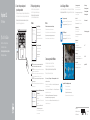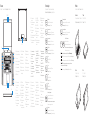Dell Inspiron 3158 2-in-1 Ghid de inițiere rapidă
- Tip
- Ghid de inițiere rapidă

Connect the power adapter and
press the power button
Priključite adapter za napajanje i pritisnite gumb za uključivanje/isključivanje
Conectaţi adaptorul de alimentare şi apăsaţi pe butonul de alimentare
Подключите адаптер источника питания и нажмите на кнопку питания
Güç adaptörünü takıp güç düğmesine basın
1
Priručnik za brzi početak rada
Ghid de pornire rapidă
Краткое руководство по началу работы
Hızlı Başlangıç Kılavuzu
2015-07
Printed in China.
SupportAssist Check and update your computer
Provjerite i ažurirajte računalo
Verificați și actualizați computerul
Проверяйте и обновляйте свой компьютер
Bilgisayarınızı kontrol edin ve güncellemeleri yapın
Register your computer
Registrirajte svoje računalo | Înregistrați-vă computerul
Зарегистрируйте компьютер
| Bilgisayarınızı kaydettirin
Dell Help & Support
Dell pomoć i podrška | Ajutor și asistență Dell
Справка и поддержка Dell
| Dell Yardım ve Destek
Quick Start Guide
Inspiron 11
3000 Series
2 Finish operating system setup
Završetak postavljanja operacijskog sustava
Finalizați configurarea sistemului de operare
Завершите настройку операционной системы
İşletim sistemi kurulumunu tamamlama
Windows
Enable Dell updates
Omogući Dell ažuriranja
Activați actualizările Dell
Включите обновления Dell
Dell güncellemelerini etkinleştirin
Connect to your network
Spojite se na vašu mrežu
Conectați-vă la rețea
Подключитесь к сети
Ağınıza bağlanın
NOTE: If you are connecting to a secured wireless network, enter the
password for the wireless network access when prompted.
NAPOMENA: Ako se povezujete na sigurnu bežičnu mrežu, upišite zaporku
za pristup bežičnoj mreži kad se to zatraži.
NOTĂ: Dacă vă conectaţi la o reţea wireless securizată, introduceţi parola
pentru a accesa reţeaua wireless, atunci când vi se solicită.
ПРИМЕЧАНИЕ. При подключении к защищенной беспроводной сети введите по
запросу пароль доступа.
NOT: Güvenli bir kablosuz ağa bağlanıyorsanız, istendiğinde kablosuz ağ
erişim parolasını girin.
Sign in to your Microsoft account orcreate
alocal account
Prijavite se u Microsoft račun ili izradite
lokalni račun
Conectați-vă la contul Microsoft sau creați
un cont local
Войдите в учетную запись Microsoft или
создайте локальную учетную запись
Microsoft hesabınıza oturum açın veya yerel
bir hesap oluşturun
Ubuntu
Follow the instructions on the screen to finish setup.
Za dovršetak postavljanja pratite upute na zaslonu.
Urmaţi instrucţiunile de pe ecran pentru a finaliza configurarea.
Для завершения установки следуйте инструкциям на экране.
Kurulumu tamamlamak için ekrandaki talimatları izleyin.
Product support and manuals
Podrška i priručnici za proizvod
Manuale și asistență pentru produse
Техническая поддержка и руководства по продуктам
Ürün desteği ve kılavuzlar
Dell.com/support
Dell.com/support/manuals
Dell.com/support/windows
Dell.com/support/linux
Contact Dell
Kontaktiranje tvrtke Dell | Contactați Dell
Обратитесь в компанию Dell
| Dell’e başvurun
Dell.com/contactdell
Regulatory and safety
Pravne informacije i sigurnost
Reglementări și siguranță
Соответствие стандартам и технике безопасности
Mevzuat ve güvenlik
Dell.com/regulatory_compliance
Regulatory model
Regulatorni model
Model de reglementare
Модель согласно нормативной документации
Yasal model numarası
P20T
Regulatory type
Regulatorna vrsta | Tip de reglementare
Тип согласно нормативной документации
| Yasal tür
P20T004
Computer model
Model računala | Modelul computerului
Модель компьютера
| Bilgisayar modeli
Inspiron 11-3158
© 2015 Dell Inc.
© 2015 Microsoft Corporation.
© 2015 Canonical Ltd.
Locate Dell apps in Windows
Locirajte Dell aplikacije u Windows | Localizați aplicațiile Dell în Windows
Найдите приложения Dell в Windows
| Dell uygulamalarınızı Windows’ta bulma
Create recovery media for Windows
Izradite medij za vraćanje sustava za Windows
Creați suporturi de recuperare pentru Windows
Создайте носитель для восстановления системы для Windows
Windows için kurtarma ortamı oluşturma
In Windows search, type Recovery, click Create a recovery media, and follow the
instructions on the screen.
U Windows tražilici utipkajte Vraćanje, kliknite na Izradi medij za vraćanje sustava
islijedite upute na zaslonu.
În căutarea Windows, tastați Recuperare, faceți clic pe Creare suport de recuperare și
urmați instrucțiunile de pe ecran.
В поиске Windows введите Восстановление, нажмите Создать носитель для
восстановления системы и следуйте инструкциям на экране.
Windows’un arama alanına, Kurtarma yazın, Kurtarma ortamı oluştur öğesine tıklayın
ve ekrandaki talimatları izleyin.

Features
Značajke | Caracteristici |
Характеристики
| Özellikler
13 245
6
14
1312
20
9
8
7
10
11
18
19
17
15
16
1. Right microphone
2. Camera-status light
3. Camera
4. Ambient-light sensor
5. Left microphone
6. Windows button
7. Power-adapter port
8. HDMI port
9. USB 3.0 port with
PowerShare
10. USB 3.0 port
11. Headset port
12. Left-click area
13. Right-click area
14. Power and battery-
status light
15. Power button
16. Volume-control
buttons
17. USB 2.0 port
18. Media-card reader
19. Security-cable slot
20. Service Tag label
1. Desni mikrofon
2. Svjetlo statusa
kamere
3. Kamera
4. Senzor za
osvijetljenost prostora
5. Lijevi mikrofon
6. Gumb Windows
7. Ulaz adaptera za
napajanje
8. HDMI ulaz
9. USB 3.0 priključak
sPowerShare
10. Ulaz za USB 3.0
11. Ulaz za slušalice
12. Područje za lijevi
klikmišem
13. Područje za desni
klik mišem
14. Svjetla statusa
napajanja i baterije
15. Gumb za uključivanje/
isključivanje
16. Gumbi za kontrolu
glasnoće
17. Ulaz za USB 2.0
18. Čitač medijske
kartice
19. Utor za sigurnosni
kabel
20. Naljepnica servisne
oznake
1. Microfonul din
dreapta
2. Indicator luminos de
stare a camerei
3. Cameră
4. Senzor lumină
ambiantă
5. Microfonul din stânga
6. Buton Windows
7. Port pentru adaptorul
de alimentare
8. Port HDMI
9. Port USB 3.0 cu
PowerShare
10. Port USB 3.0
11. Port pentru cască
12. Zonă pentru clic
stânga
13. Zonă pentru clic
dreapta
14. Indicator luminos de
stare a alimentării şi
bateriei
15. Buton de alimentare
16. Butoane de control
al volumului
17. Port USB 2.0
18. Cititor de cartele de
stocare
19. Slot pentru cablu de
securitate
20. Etichetă de service
1.
Правый микрофон
2.
Индикатор состояния
камеры
3.
Камера
4.
Датчик внешнего
освещения
5.
Левый микрофон
6.
Клавиша Windows
7.
Разъем для адаптера
питания
8.
Разъем HDMI
9.
Разъем USB 3.0
с поддержкой
функции PowerShare
10.
Разъем USB 3.0
11.
Разъем для
наушников
12.
Область щелчка левой
кнопкой мыши
13.
Область щелчка
правой кнопкой мыши
14.
Индикатор питания и
уровня заряда батареи
15.
Кнопка питания
16.
Кнопки регулировки
громкости
17.
Разъем USB 2.0
18.
Устройство чтения
карт памяти
19.
Слот для защитного
кабеля
20.
Метка обслуживания
1. Sağ mikrofon
2. Kamera durum ışığı
3. Kamera
4. Ortam ışığı sensörü
5. Sol mikrofon
6. Windows tuşu
7. Güç adaptörü
bağlantı noktası
8. HDMI bağlantı noktası
9. PowerShare ile
birlikte USB 3.0
bağlantı noktası
10. USB 3.0 bağlantı
noktası
11. Mikrofonlu kulaklık
bağlantı noktası
12. Sol tıklatma alanı
13. Sağ tıklatma alanı
14. Güç ve pil durum ışığı
15. Güç düğmesi
16. Ses kontrol tuşları
17. USB 2.0 bağlantı
noktası
18. Ortam kartı okuyucu
19. Güvenlik kablosu
yuvası
20. Servis Etiketi
Shortcut keys
Tipke prečaca | Taste pentru comenzi rapide
Клавиши быстрого выбора команд
| Kısayol tuşları
Mute audio
Isključi zvuk | Dezactivaţi sunetul
Отключить звук
| Sesi kapat
Decrease volume
Smanjenje glasnoće | Micşorare volum
Уменьшить громкость
| Ses seviyesini düşür
Increase volume
Povećanje glasnoće | Mărire volum
Увеличить громкость
| Ses seviyesini arttır
Play/Pause
Reprodukcija/Pauza | Redare/Pauză
Воспроизведение/пауза
| Oynat/Duraklat
Search
Pretraži | Căutare
Поиск
| Ara
Share
Zajedničko korištenje | Partajare
Отправить
| Paylaşım
Devices
Uređaji | Dispozitive
«Устройства»
| Cihazlar
Settings
Postavke | Setări
В меню «Параметры»
| Ayarlar
List recently-used apps
Popis nedavno korištenih aplikacija
Lista aplicațiilor utilizate recent
Показать недавно использованные приложения
Sonkullanılan uygulamaları listele
Swich apps
Promjena aplikacija | Comutare aplicații
Поменять приложения
| Uygulamaları değiştir
Decrease brightness
Smanjivanje svjetline | Reducere luminozitate
Уменьшить яркость
| Parlaklığı düşür
Increase brightness
Povećavanje svjetline | Creştere luminozitate
Увеличить яркость
| Parlaklığı arttır
Turn off/on wireless
Isključi/uključi bežično
Activare/dezactivare funcţie wireless
Включить или выключить беспроводное соединение
Kablosuz özelliğini aç/kapa
NOTE: For more information, see Specifications at Dell.com/support.
NAPOMENA: Za više informacija pogledajte Specifikacije na Dell.com/support.
NOTĂ: Pentru informații suplimentare, consultați Specificații la adresa Dell.com/support.
ПРИМЕЧАНИЕ. Дополнительную информацию см. в разделе Технические
характеристики на сайте Dell.com/support.
NOT: Daha fazla bilgi için bkz. Dell.com/support, Teknik Özellikler.
Modes
Načini rada | Moduri |
Режимы
| Modlar
Notebook
Prijenosno računalo | Notebook
Потративный компьютер
| Not defteri
Tablet
Tablet | Tabletă
Планшет
| Tablet
Tent
Tent | Tip cort
«Палатка»
| Çadır
Stand
Postolje | Suport
Подставка
| Ayak
-
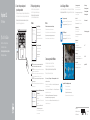 1
1
-
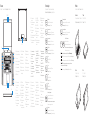 2
2
Dell Inspiron 3158 2-in-1 Ghid de inițiere rapidă
- Tip
- Ghid de inițiere rapidă
în alte limbi
Lucrări înrudite
-
Dell Inspiron 3157 2-in-1 Ghid de inițiere rapidă
-
Dell Inspiron 3148 Ghid de inițiere rapidă
-
Dell Inspiron 3148 Ghid de inițiere rapidă
-
Dell Inspiron 7568 2-in-1 Manualul proprietarului
-
Dell Inspiron 7568 2-in-1 Ghid de inițiere rapidă
-
Dell Inspiron 7568 2-in-1 Ghid de inițiere rapidă
-
Dell Inspiron 7568 2-in-1 Manualul proprietarului
-
Dell Venue 10 Pro 5056 Ghid de inițiere rapidă
-
Dell Venue 10 Pro 5056 Ghid de inițiere rapidă
-
Dell Venue 10 Pro 5056 Ghid de inițiere rapidă